win10+ubuntu18.04双系统+cuda10+cudnn7.4+tensorRT5深度学习环境
在上一篇 博客记录了去年深度学习环境的搭建,随着ubuntu,cuda,tensorflow,pytorch,mxnet版本的更新,重装了系统,同时更加简单.在这里介绍一下.
硬件环境
cpu:i7-7700k
gpu:1080Ti
一,首先下载ubuntu18.04。
附各版本下载地址
选择 ubuntu-18.04-desktop-amd64.iso 2018-04-26 18:44 1.8G
二,分区
使用DiskGenius软件将win的一个区分区,预留下几十G空间。最好将系统放于固态中。例如100G固态,分成两个区,第一个区用于win访问,第二个区删掉。留下空白空间。
三,制作启动盘
使用UltraISO读取下载好的ISO文件。写入U盘中。
四,安装系统
进入bios选择U盘启动,图形化安装
六,安装显卡驱动
选择图形化是最靠谱的
-
更新apt-get源列表
sudo apt-get update
sudo apt-get upgrade -
添加驱动源
sudo add-apt-repository ppa:graphics-drivers/ppa
sudo apt-get update
ubuntu搜索软件更新器

(忽略掉仓库失败…)
点击设置->附加驱动

亲测410比较快,当然也可以实事415或者你看到的更新的版本.
重启电脑
七,安装cuda
cuda到目前为止最新版本为10。
首先进入bios关闭安全启动。
下载cuda安装包。
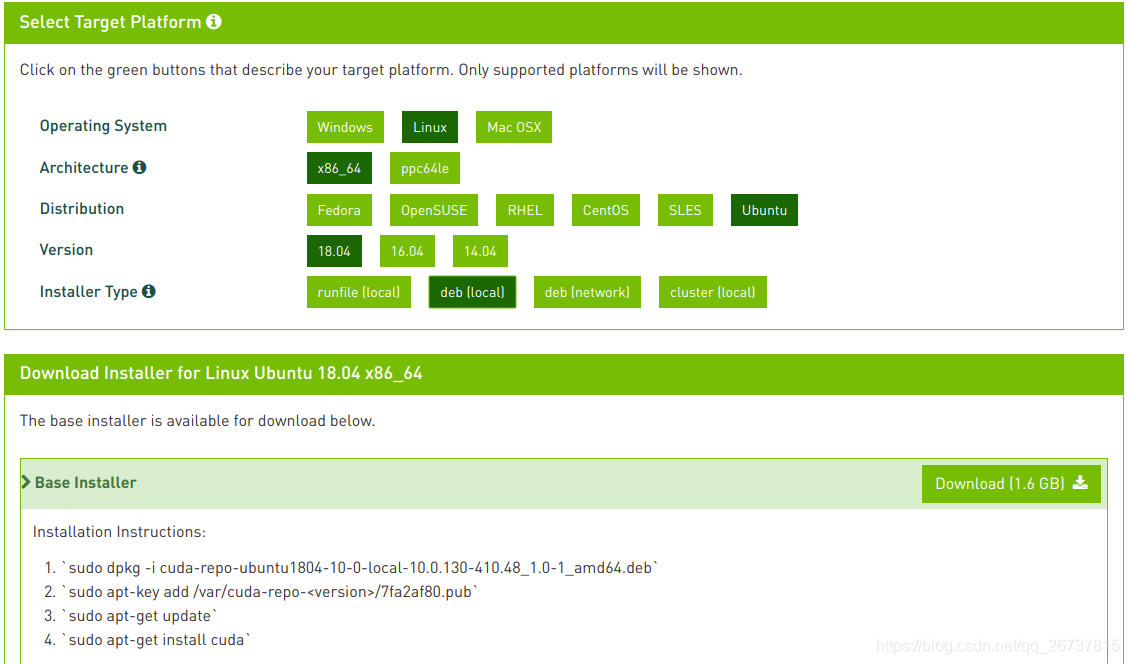
下载.deb安装包。
到下载路径下执行建议的命令
sudo dpkg -i cuda-repo-ubuntu1804-10-0-local-10.0.130-410.48_1.0-1_amd64.deb
sudo apt-key add /var/cuda-repo-<version>/7fa2af80.pub
sudo dpkg -i cuda-repo-ubuntu1804-10-0-local-10.0.130-410.48_1.0-1_amd64.deb
sudo apt-get update
sudo apt-get install cuda
执行第一句时,会提示添加apt-key,把提示的命令输一下,类似于第二句,再安装即可.
空格观看责任书
当提示是否安装显卡驱动时,选择no
根据提示:
Please make sure that
- PATH includes /usr/local/cuda-10.0/bin
- LD_LIBRARY_PATH includes /usr/local/cuda-10.0/lib64, or, add /usr/local/cuda-10.0/lib64 to /etc/ld.so.conf and run ldconfig as root
To uninstall the CUDA Toolkit, run the uninstall script in /usr/local/cuda-10.0/bin
To uninstall the NVIDIA Driver, run nvidia-uninstall
Please see CUDA_Installation_Guide_Linux.pdf in /usr/local/cuda-10.0/doc/pdf for detailed information on setting up CUDA.
需要将cuda安装路径加入环境变量。
执行:
gedit ~/.bashrc
在文件最后添加:
export PATH=/usr/local/cuda-10.0/bin:
LD_LIBRARY_PATH
export CUDA_HOME=/usr/local/cuda
使环境变量在当前用户下永久有效
执行
source ~/.bashrc
立即生效
运行
nvcc -V
输出
nvcc: NVIDIA (R) Cuda compiler driver
Copyright (c) 2005-2018 NVIDIA Corporation
Built on Sat_Aug_25_21:08:01_CDT_2018
Cuda compilation tools, release 10.0, V10.0.130
则安装成功
八,安装cudnn
下载地址
在登录,同意License后,有一个下载界面,为目前最新版本7.4.2。不选这个,点击
Archived cuDNN Releases
选择
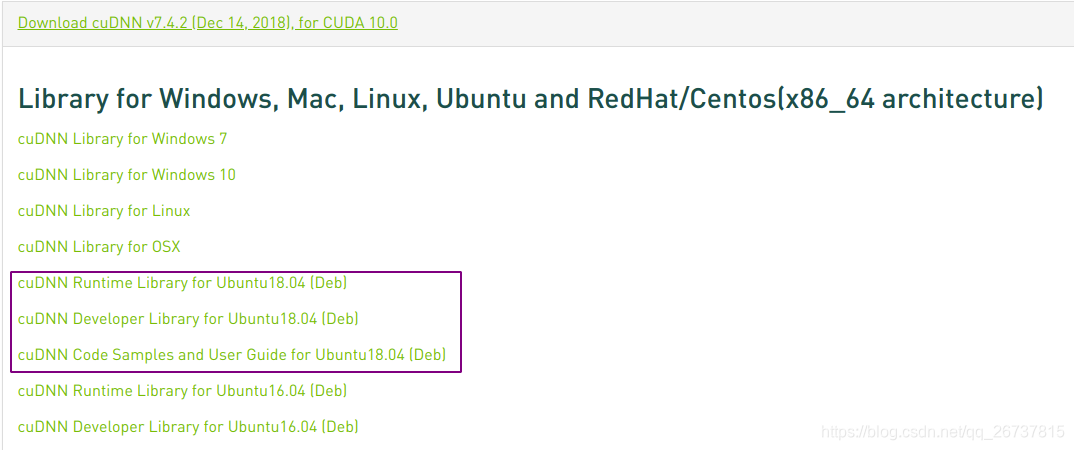
下载之后为.deb文件
通过执行
sudo dpkg -i libcudnn7_7.4.2.24-1+cuda10.0_amd64.deb
sudo dpkg -i libcudnn7-dev_7.4.2.24-1+cuda10.0_amd64.deb
sudo dpkg -i libcudnn7-doc_7.4.2.24-1+cuda10.0_amd64.deb
安装cudnn完成。
九,安装tensorRT
tensorRT的下载地址
同样需要登录
选择
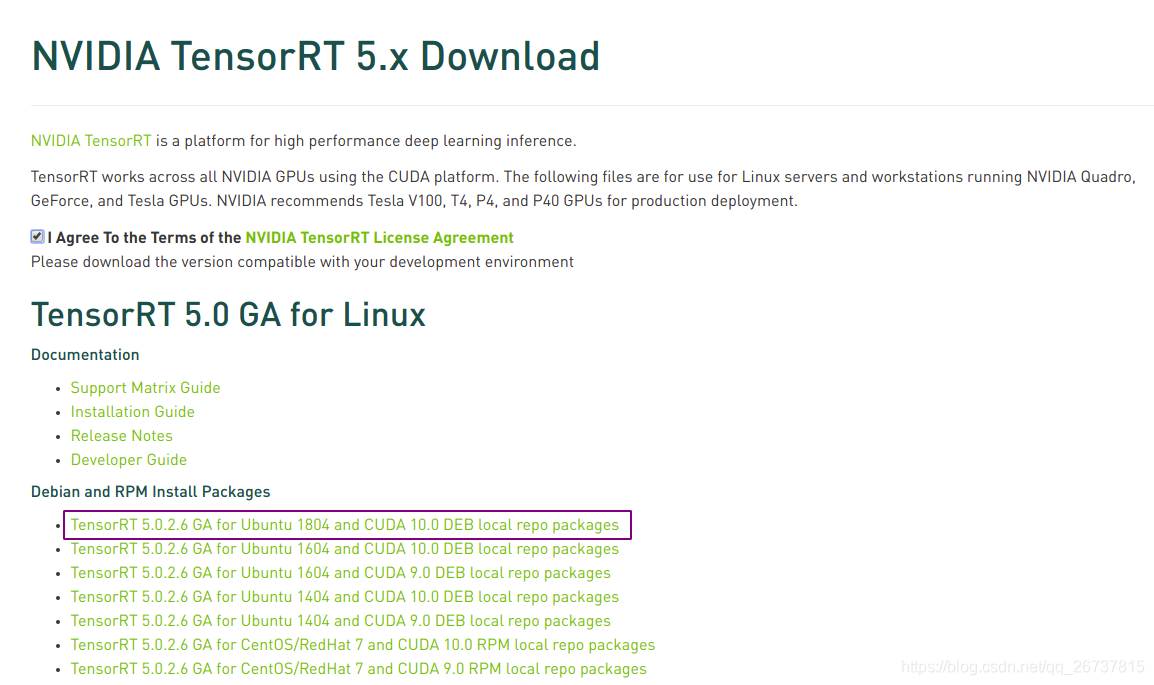
执行
sudo dpkg -i nv-tensorrt-repo-ubuntu1804-cuda10.0-trt5.0.2.6-ga-20181009_1-1_amd64.deb
完成安装
十,安装anaconda(python环境)
清华源下载miniconda3
通过执行
./Miniconda3-latest-Linux-x86_64.sh
完成安装
其中
一切yes
安装完成后需要执行
source ~/.bashrc
才能使anaconda的环境变量生效。(当然重启后即生效)
同时将增加conda清华源
conda config --add channels https://mirrors.tuna.tsinghua.edu.cn/anaconda/pkgs/free/
conda config --add channels https://mirrors.tuna.tsinghua.edu.cn/anaconda/pkgs/main/
conda config --set show_channel_urls yes
增加pip清华源
pip config set global.index-url https://pypi.tuna.tsinghua.edu.cn/simple
十一,安装pycharm编辑器
官方下载
一般社区办就可以
专业版需要付费,当然网上各种方法破解。
随意选择。
在/bin/下直接执行./pycharm.sh就可以运行了。
但是为了更方便,可以创建快捷方式。参考博客
sudo gedit /usr/share/applications/Pycharm.desktop
添加
[Desktop Entry]
Type=Application
Name=Pycharm
GenericName=Pycharm3
Comment=Pycharm3:The Python IDE
Exec=sh /home/arron/pycharm-community-2018.2.2/bin/pycharm.sh
Icon=/home/arron/pycharm-community-2018.2.2/bin/pycharm.png
Terminal=pycharm
Categories=Pycharm
搜索pycharm
固定到任务栏中即可。
十二,安装python包
创建python3.6虚拟环境
conda create -n machine python=3.6
激活环境
source activate machine
安装tensorflow-gpu
使用conda安装conda会帮忙下载可以使用的cuda和cudnn,以及cpu并行加速库mkl
conda install tensorflow-gpu
安装pytorch
在pytorch官网上可以生成安装命令

conda install pytorch torchvision cuda100 -c pytorch
安装mxnet
在mxnet官网上可以生成安装命令
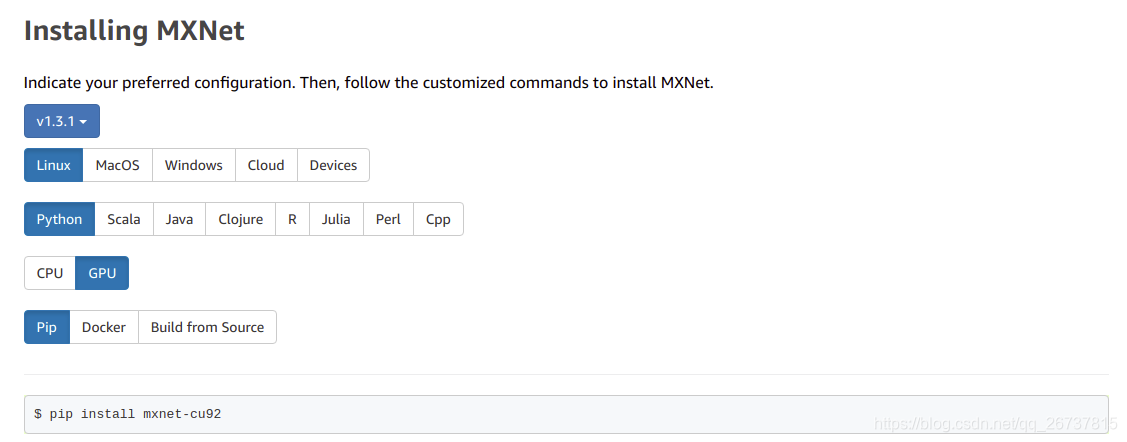
pip install mxnet-cu92
安装jupyter notebook
使用conda安装可以选择conda的不同环境
conda install nb_conda
开启远程访问notebook参考另一篇博客.